Dove vanno i file salvati e dove sono i miei download su iPhone
Pubblicato: 2024-09-03Quando scarichi un file su un telefono Android, di solito viene inserito nella cartella Download, a meno che non sia menzionata una posizione specifica per il download. Tuttavia, se di recente sei passato a un iPhone e hai scaricato un file, potresti chiederti dove è finito il file scaricato e dove sono i file salvati. Se è così, allora sei arrivato nel posto giusto. In questa guida spiegheremo dove sono tutti i file salvati su iPhone e dove si scaricano su iPhone.
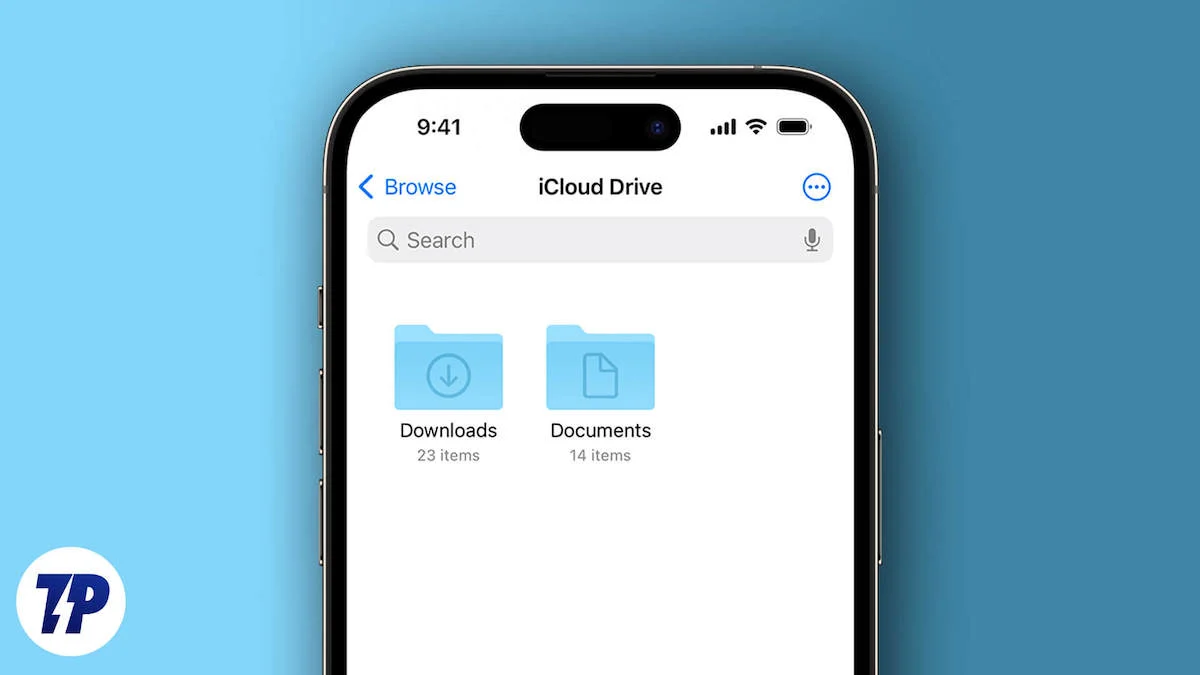
Inoltre, l'accesso ai file scaricati su un iPhone o un iPad può creare un po' di confusione su un Mac o un PC. Ma non preoccuparti, perché dopo questa guida saprai esattamente dove cercare i file salvati. Conoscere i file scaricati o salvati ti aiuterà anche a gestire meglio lo spazio di archiviazione sul tuo iPhone. Andiamo subito al sodo.
Sommario
Dove sono i download sul mio iPhone?
La maggior parte dei file scaricati vengono salvati nella cartella Download dell'iPhone. Questo vale anche per gli iPad. Potrai accedere alla cartella Download da iCloud Drive, sull'iPhone o sul tuo iPad, a cui puoi accedere utilizzando l'app File. Tuttavia, poiché Apple utilizza un approccio “sandbox”, file diversi vengono salvati in posizioni diverse.
Ad esempio, se hai scaricato un'immagine dal browser Safari sul tuo iPhone o iPad, quell'immagine sarà disponibile nell'app Foto. Questo comportamento varia a seconda dei diversi formati di file. A differenza di Android, dove qualunque cosa scarichi, di qualsiasi formato, viene salvata nella cartella Download per impostazione predefinita.
Le posizioni dei file predefinite sull'iPhone
Dato che i download su iPhone vengono gestiti in modo leggermente diverso rispetto a Android, dovresti capire che non esiste una struttura visibile in cui puoi accedere a tutti i tuoi file in un unico posto. È necessario spostarsi in un luogo diverso per accedere a diversi formati di file. Ecco le posizioni predefinite dei file su iPhone e come accedere a ciascun tipo di file.
Accedi alle foto su iPhone
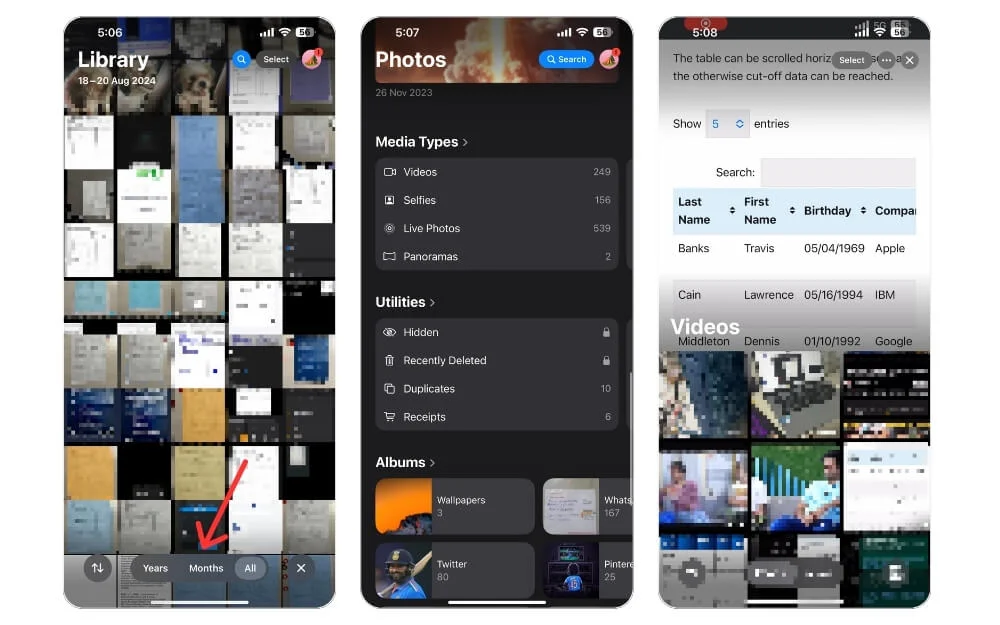
L'app Foto è il luogo predefinito in cui troverai tutte le foto e i video che hai catturato utilizzando la fotocamera del tuo iPhone. I media vengono visualizzati in ordine cronologico e li raggruppano automaticamente in raccolte, momenti e anni. Le tue immagini fisse saranno disponibili nella scheda Foto e i video verranno visualizzati nella scheda Video . Hai anche la possibilità di creare il tuo album.
Accedi ai file scaricati
Per visualizzare i file scaricati, devi controllare l'app File. Ecco cosa devi fare:
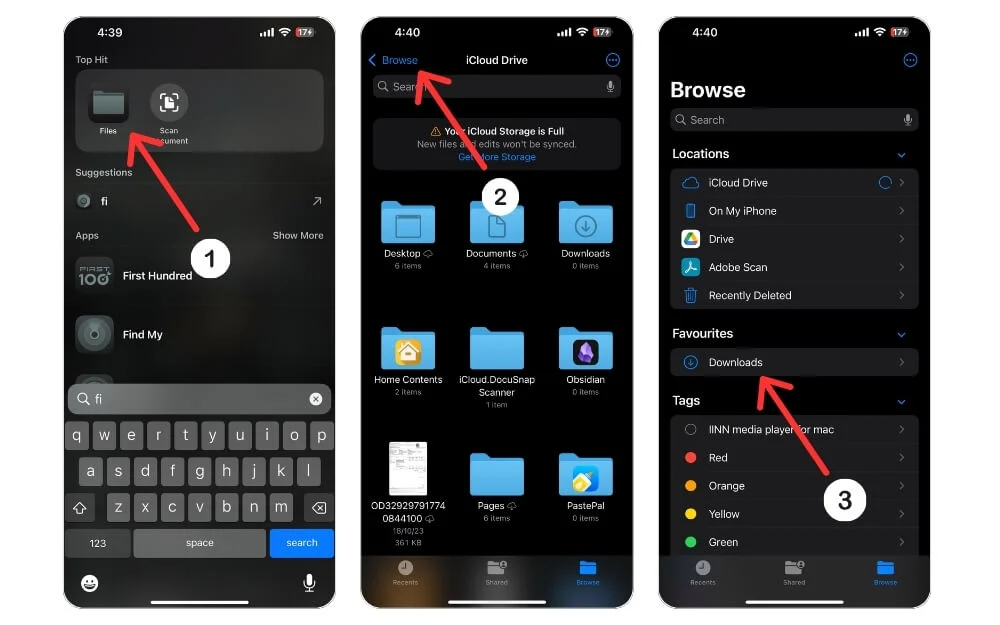
- Apri la ricerca Spotlight e digita File nella barra di ricerca.
- Apri l'app File .
- Scegli la scheda Sfoglia in basso, quindi seleziona la cartella Download in Preferiti .
Se hai modificato il percorso di download da iCloud Drive a Sul mio iPhone in Safari, devi aprire quella particolare cartella per accedere ai file scaricati.
Accedi alla musica scaricata
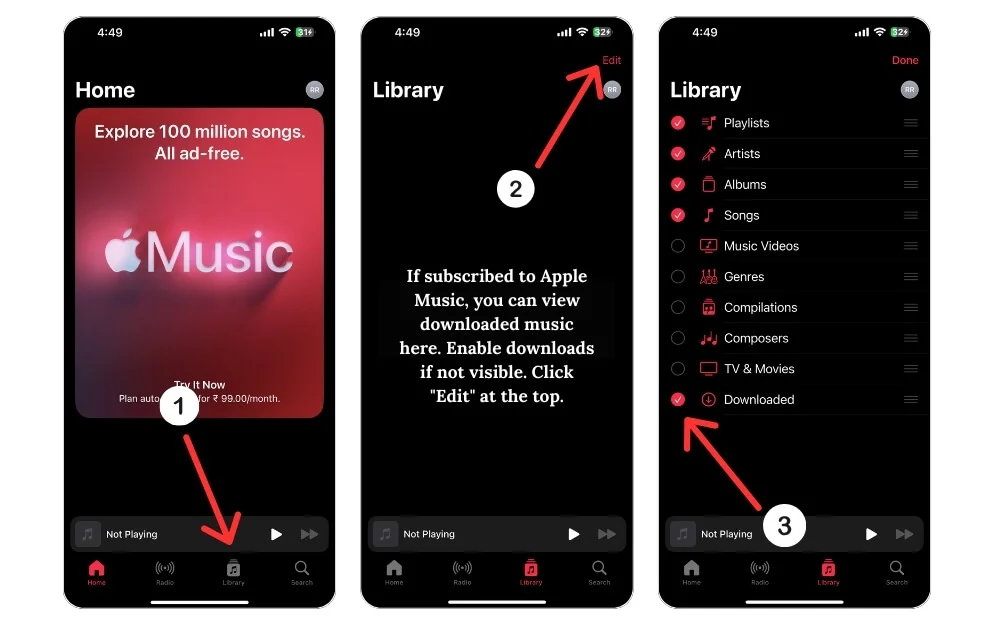

Basta scaricare un file MP3 utilizzando Safari o uno qualsiasi dei tuoi browser preferiti sul tuo iPhone o iPad. Quindi devi aprire l'app Musica per accedere e riprodurre il file. Inoltre, se utilizzi app come Spotify o Apple Music, devi aprire quella particolare app e controllare la Libreria per visualizzare i file che hai scaricato.
Accedi a note, promemoria e altri file scaricati
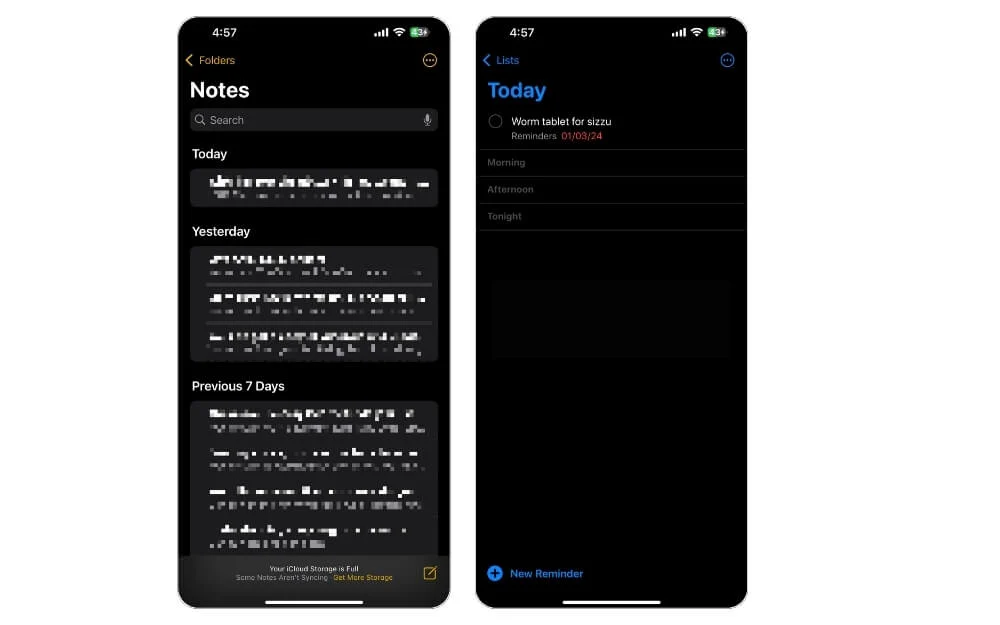
Per trovare le note salvate, devi aprire l'app Note . All'interno dell'app vedrai tutte le note, create o scaricate, classificate per cartelle. Allo stesso modo, per trovare Promemoria , devi aprire l'app Promemoria.
File scaricati utilizzando app di terze parti
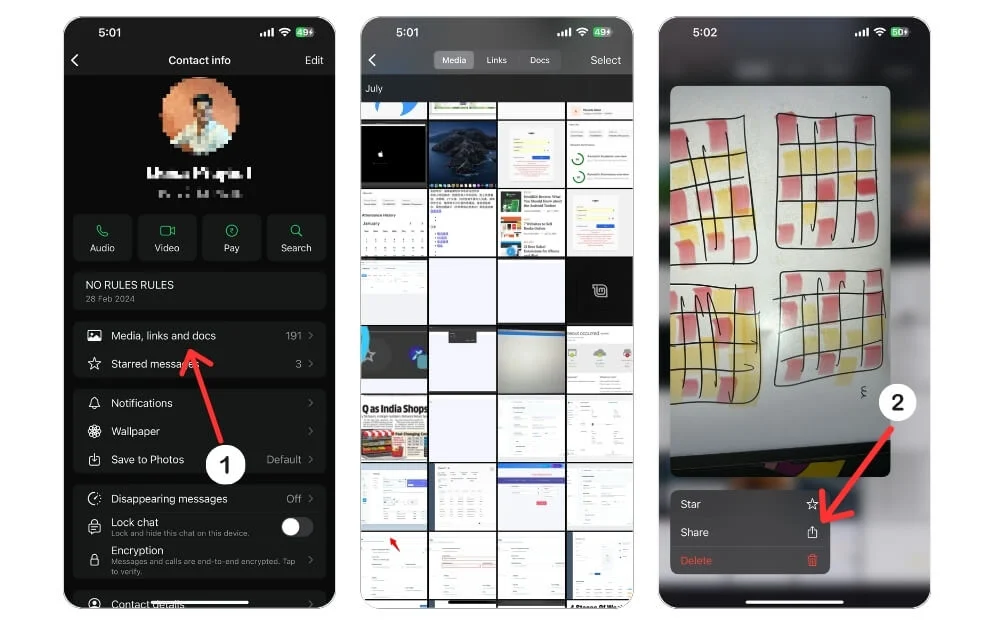
Alcune app, come WhatsApp, creano il proprio spazio di archiviazione nella memoria interna del tuo iPhone o iPad per salvare i file. WhatsApp crea una cartella dedicata per salvare file multimediali, registrazioni vocali, GIF, adesivi, ecc. condivisi utilizzando l'app. Ad esempio, se hai ricevuto una foto da un contatto WhatsApp, puoi aprire il suo profilo e scegliere il pulsante Media, Collegamenti e Documenti per controllare i file. Se desideri salvare il file nell'app File , devi premere a lungo il file, selezionare Condividi e scegliere Salva su file .
Allo stesso modo, se hai salvato un'immagine utilizzando l'app Instagram, viene salvata nel Rullino fotografico , di cui viene eseguito il backup su iCloud nella Libreria foto di iCloud.
Trova comodamente i file sul tuo iPhone
Se lo spazio di archiviazione sul tuo iPhone o iPad è pieno, puoi consultare la nostra guida dedicata che ti offre 3 modi per eliminare app sul tuo iPhone o iPad. Inoltre, se desideri eliminare uno sfondo sul tuo iPhone che non usi più, allora abbiamo una guida che spiega anche il processo di eliminazione dello sfondo.
Domande frequenti su come trovare download su iPhone
Come trovare i download di Safari su iPhone?
Se hai scaricato un file utilizzando il browser Safari, dovrebbe trovarsi nell'app File. Tuttavia, se hai una foto, dovrebbe essere nell'app Foto. Puoi sfogliare Safari nell'app Foto per trovare le foto scaricate da Safari.
Perché i download non vengono visualizzati su iPhone?
Il motivo per cui i download potrebbero non essere visualizzati sul tuo iPhone è dovuto ai diversi modi per trovarli. Le immagini devono essere trovate nell'app Foto, mentre i documenti e i PDF devono essere trovati nell'app File. Inoltre, i contenuti in streaming come film e programmi (TV) possono essere trovati solo nelle singole app da cui sono stati scaricati. Per assicurarti che i tuoi download vengano visualizzati correttamente, devi cercare nell'app corretta che corrisponde al tipo di file.
Come posso individuare un download effettuato da un'app su iPhone?
Per individuare un download effettuato da un'app, procedi nel seguente modo:
- Apri l'app File sul tuo iPhone o iPad.
- Seleziona la scheda "Sfoglia".
- Passare a iCloud Drive > Download.
- Cerca il file che hai scaricato.
- Se non ricordi il nome esatto, puoi digitare le prime lettere, in modo che l'app suggerisca probabili candidati.
- Se ancora non riesci a trovare quello che stai cercando, puoi aprire l'app in cui hai effettuato il download e cercare lì il file.
Posso spostare file dalla cartella Download a un'altra cartella?
Sì, puoi spostare i file dalla cartella Download a un'altra cartella. Per fare ciò, apri semplicemente l'app File, vai alla cartella Download, quindi seleziona il file che desideri spostare. Quindi, tieni premuto il file e seleziona "Sposta" dall'elenco delle opzioni. Da qui puoi selezionare la cartella di destinazione in cui desideri spostare il file.
Come posso trovare i download dalle e-mail sul mio iPhone?
Trovare download dalla posta elettronica sul tuo iPhone è abbastanza semplice. Segui questi passaggi per trovare allegati e altri file che hai ricevuto via email:
- Apri l'app Mail sul tuo iPhone.
- Seleziona il messaggio che contiene il download.
- Tocca l'icona dell'allegato per aprire il download.
- L'allegato si aprirà in una nuova finestra. Tocca l'icona Condividi nella parte inferiore della finestra.
- Seleziona l'opzione File dall'elenco delle opzioni di condivisione.
- Seleziona la cartella "Sul mio iPhone".
- Seleziona la cartella Download.
- Il download dovrebbe ora essere archiviato nella cartella Download del tuo iPhone.
- Per visualizzare il download, apri l'app File e seleziona la cartella Download. Il download verrà visualizzato lì.
